|
问题的来龙去脉 在 Word 文件中的页码变成了 {PAGE \* MERGEFORMAT},该如何恢复原有的页码? 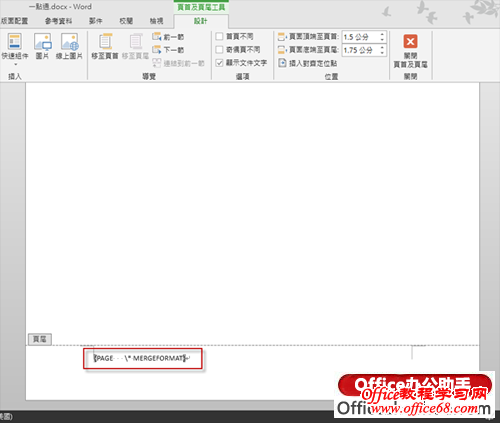 问题的发生原因 您设定到了【显示功能变数代码代替数值】的功能,此选项可在文件中显示功能变数代码,而非功能变数结果,因此我们只要取消该功能就可以了。 问题的解决方法 方法一: 透过快速键 Alt + F9,即可在显示功能变数代码与功能变数结果之间切换,按下后页码文字恢復正常方式显示。 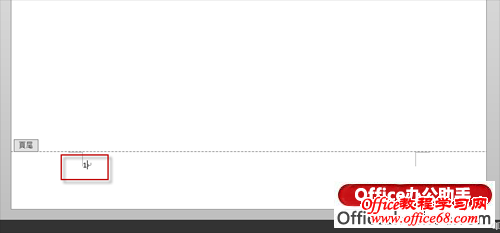 方法2: 1. 按【档案】。 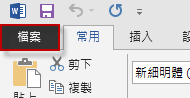 2. 按【选项】。 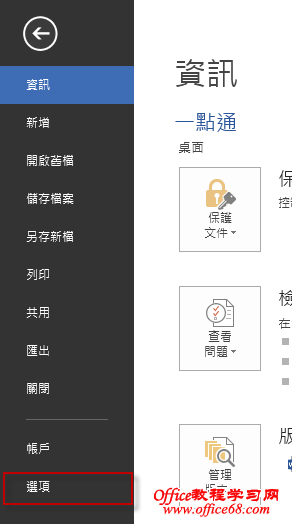 3. 此时出现【Word 选项】视窗,点选【进阶】选项,在【显示文件内容】分类中,取消勾选【显示功能变数代码代替数值】,完成设定后按【确定】。 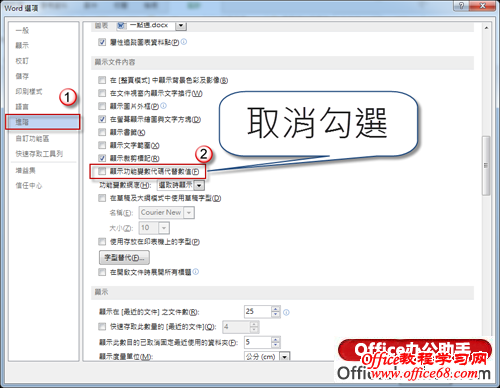 5. 此时文件中的页码就能恢复正常显示方式。 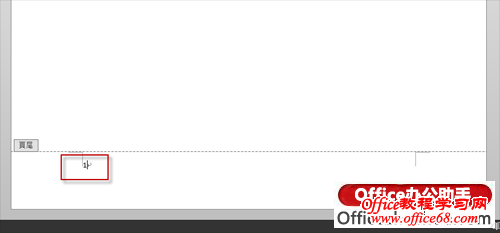
|